Rumah >Tutorial sistem >Siri Windows >Bagaimana untuk memaksa menetapkan semula kata laluan win10 lama yang terlupa
Bagaimana untuk memaksa menetapkan semula kata laluan win10 lama yang terlupa
- WBOYWBOYWBOYWBOYWBOYWBOYWBOYWBOYWBOYWBOYWBOYWBOYWBke hadapan
- 2024-01-03 22:04:482392semak imbas
Kita semua memilih untuk menetapkan kata laluan apabila kita menggunakan komputer setiap hari, tetapi kadang-kadang kita terlupa untuk menetapkannya Pada masa ini, kita boleh menggunakan kaedah berikut untuk menukar kata laluan secara paksa.
Cara untuk set semula secara paksa jika anda terlupa kata laluan win10 anda yang lama
1 Kami boleh membuat cakera pemulihan kata laluan, tekan win+R, dan kemudian masukkan "kawalan"
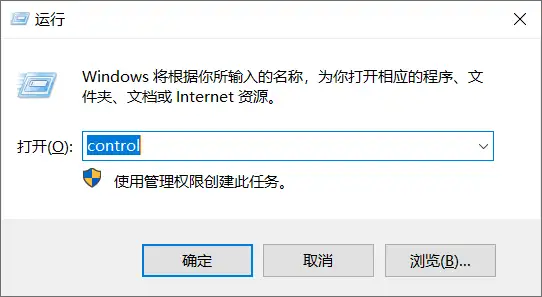
2. Buka "Akaun Pengguna"
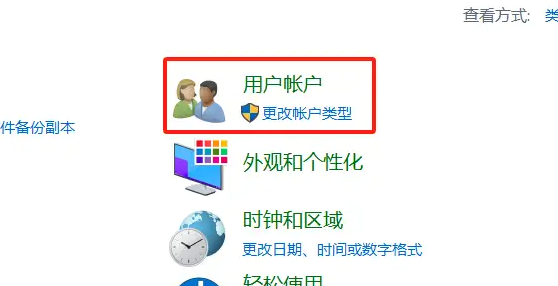
3. Masukkan pemacu kilat USB anda dan klik "Buat Cakera Tetapan Semula Kata Laluan"
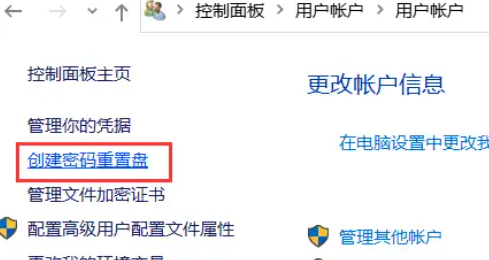
4. Ikut gesaan untuk mencipta fail pemulihan dan tunggu bar kemajuan menunjukkan kejayaan.
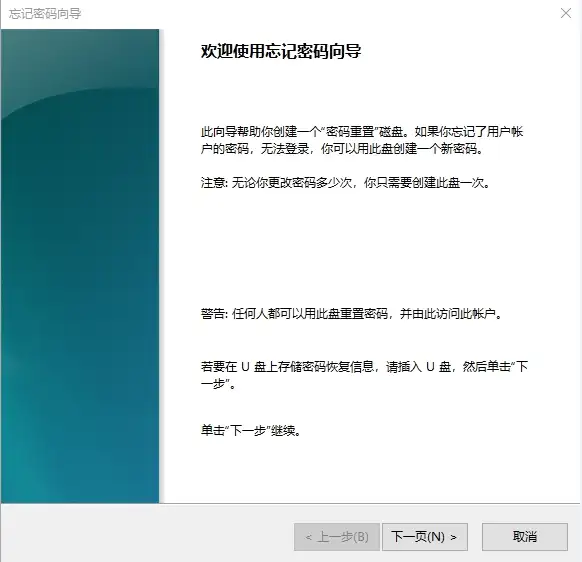
5. U cakera dan klik Tetapan semula kata laluan selesai.
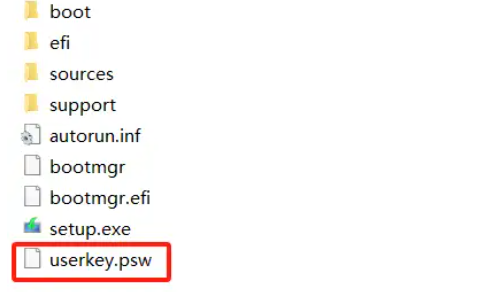
7 Sudah tentu, jika anda tidak lagi boleh masuk ke dalam sistem, disyorkan untuk memasang semula sistem Klik pautan artikel di bawah untuk melihat tutorial kaedah pemasangan semula sistem terkini>>>
.Atas ialah kandungan terperinci Bagaimana untuk memaksa menetapkan semula kata laluan win10 lama yang terlupa. Untuk maklumat lanjut, sila ikut artikel berkaitan lain di laman web China PHP!
Artikel berkaitan
Lihat lagi- Panduan Peningkatan Ultimate: Cara Pindah ke Windows 11 dengan jayanya
- Cara Meningkatkan ke Windows 11 Dengan selamat: Penyediaan dan petua pemasangan penting
- Panduan Definitif untuk Menaiktaraf ke Windows 11: Dari sandaran ke pemasangan
- Petua Pakar untuk Peningkatan Lancar ke Windows 11 dan Pengoptimuman Sistem
- Panduan langkah demi langkah untuk menaik taraf ke Windows 11 untuk peralihan yang lancar

